Prihranite čas
Vaš čas je pomemben. Z računalnikom s sistemom Windows 10 in Microsoft 365 s funkcijami, kot je Windows hello, Časovnica, odložišče v oblaku, iskanje in analitike delovnih navad, boste lažje prihranili čas, da boste lahko najbolj produktivni.
Razumete, kako preživljate čas z analitike delovnih navad
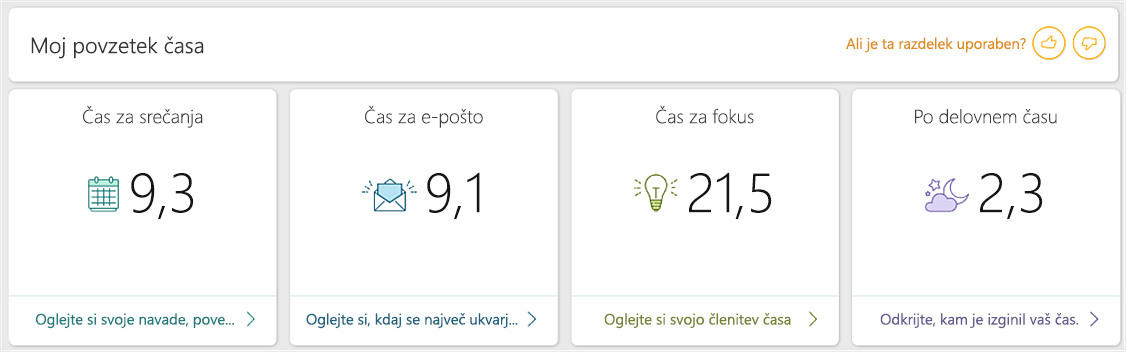
Če želite odpreti nadzorno ploščo analitike delovnih navad:
-
V Outlooku odprite e-poštno sporočilo.
-
Izberite analitike delovnih navad.
-
Izberite črtni grafikon, da odprete časovni Povzetek.
Želite več?
Analitike delovnih navad osebna Nadzorna plošča
Uporaba obraza za vpis

Če vaš računalnik podpira Windows Hello:
-
Izberite začni > Nastavitve.
-
Izberite računi > možnosti za vpis.
-
Izberite Nastavitev v razdelku prepoznavanje obrazov.
Želite več?
Nadaljevanje dela

-
Izberite pogled opravila ali pritisnite tipko Windows + TAB.
-
Izberite prejšnjo dejavnost.
Ali pa uporabite iskanje, da poiščete želene elemente.
-
Pojdite v razdelek nastavitve > zasebnosti > zgodovini dejavnosti , če želite vklopiti časovnico sinhronizacije v napravah.
Želite več?
Sinhronizacija odložišča

-
Poiščite Nastavitve odložišča.
-
Vklopite zgodovino odložišča in sinhronizirajte po napravah.
-
Kopirajte besedilo, ki ga želite.
-
Zamenjajte naprave in pritisnite Windows + V.
-
Izberite besedilo, ki ga želite prilepiti.
Želite več?
Iskanje svojih stvari v sistemu Windows
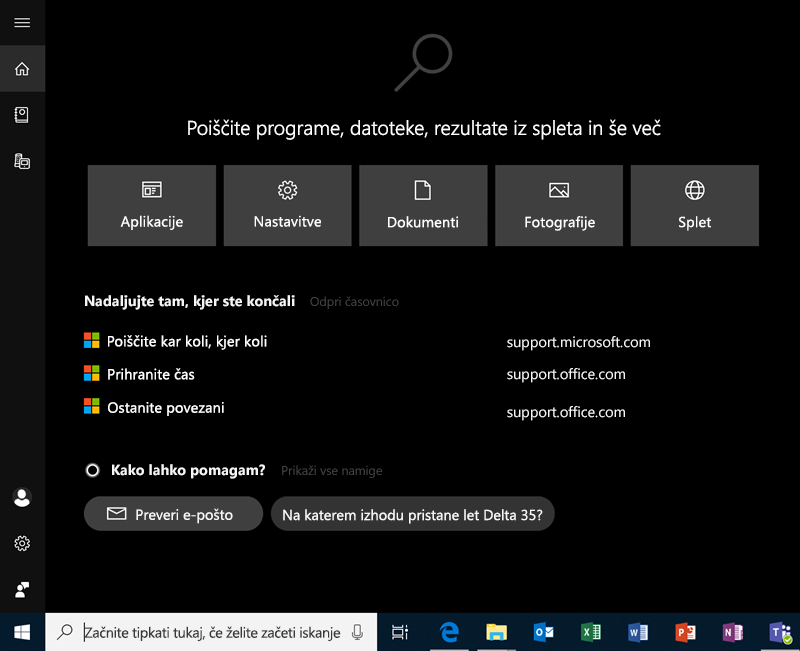
-
Izberite meni» Start «.
-
Začnite vnašati besedilo.
Z iskanjem v sistemu Windows 10 lahko hitro poiščete programe, datoteke in nastavitve. Če ne najdete želenega, lahko tudi preiščete splet.
Želite več?
Vpis in pošiljanje pogodb

Če naprava podpira dotik ali pero:
-
Odprite datoteko, ki jo želite podpisati, na primer PDF.
-
Odvisno od programa, ki ga odpre, poiščite možnost» Risanje «ali» Dodajanje zapiskov«. Če uporabljate površino, poskusite pisati na zaslonu s peresom.
-
Shranite spremembe in jih pošljite po e-pošti ali pa jo dajte v skupno rabo z OneDrive.
Želite več?
Nakup površinskega peresa iz trgovine Microsoft Store
Naučite se risati in pisati s črnilom v Officeu
Namigi za uporabohttps://go.microsoft.com/fwlink/?linkid=2088616a za površinsko pero










